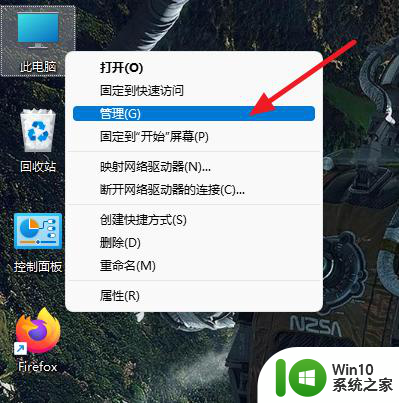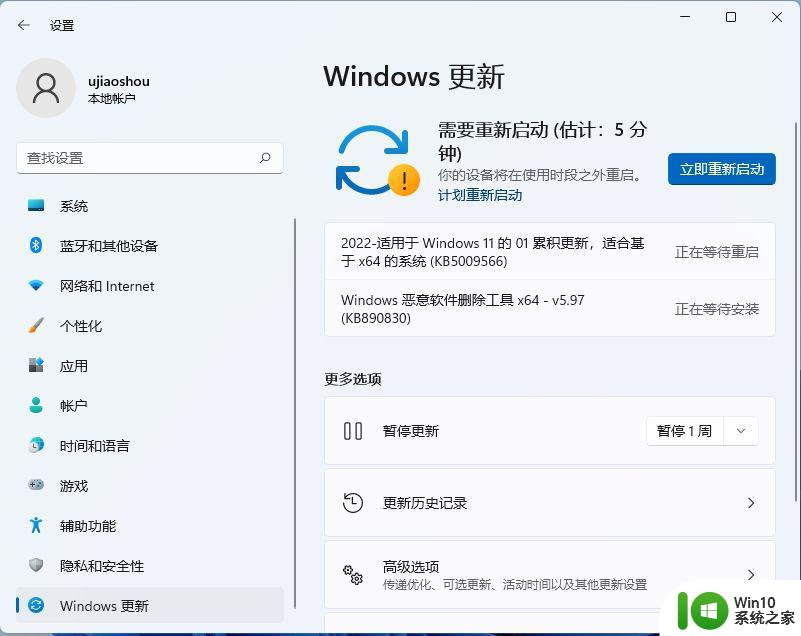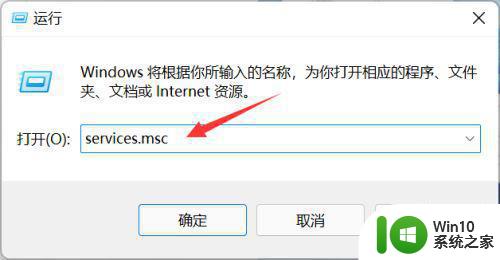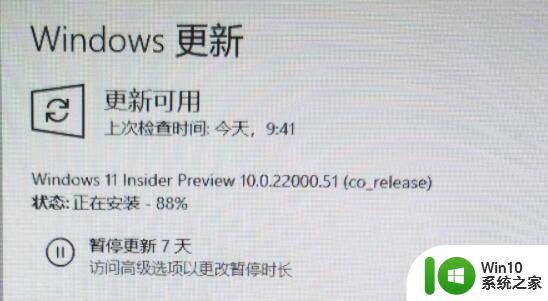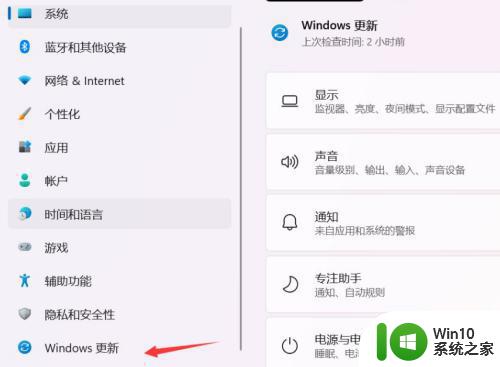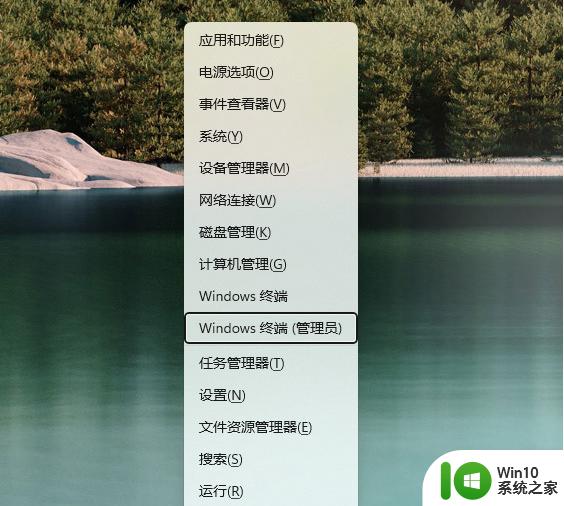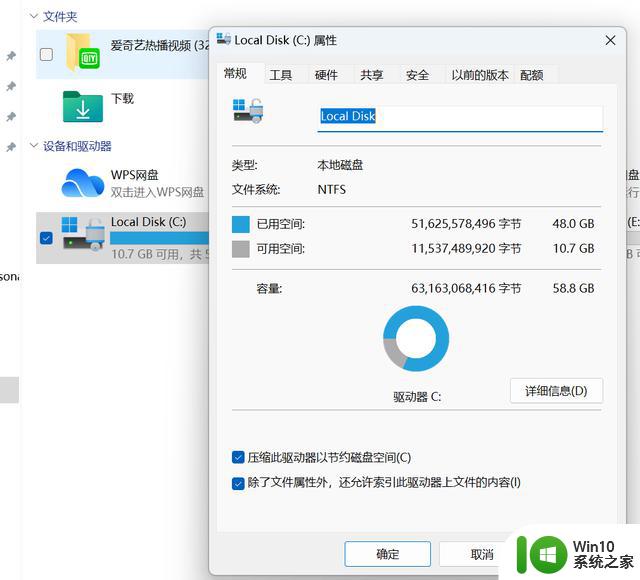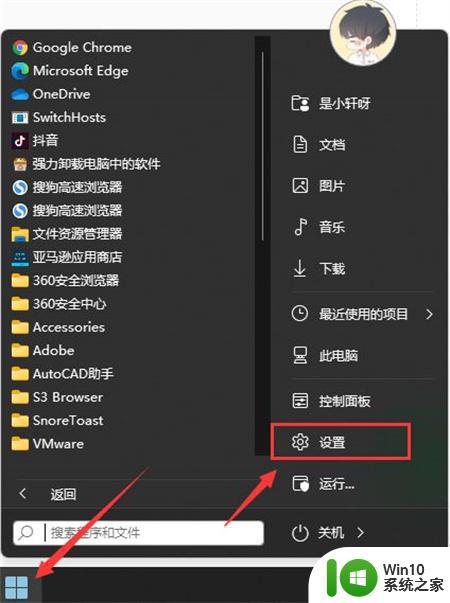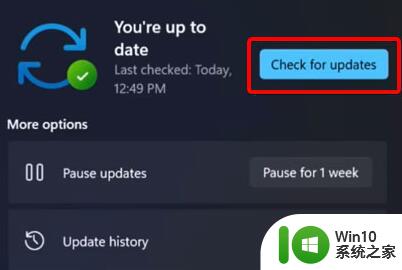windows11怎么更新 windows11更新方法
Windows 11是微软公司最新推出的操作系统,它在继承了Windows 10的优秀特性的基础上,进行了许多新的改进和优化。然而,新系统的更新往往需要一些特定的步骤。所以,接下来小编将为大家详细介绍如何在Windows 11中进行系统更新,以帮助用户及时获取新功能和修复可能存在的问题,获得更流畅的电脑系统使用体验。
具体方法:
首先,我们先查看Windows 11的最低配置要求,该信息可以到微软Windows 11官网查看(https://m.microsoft.com/zh-cn/windows/windows-11-specifications),
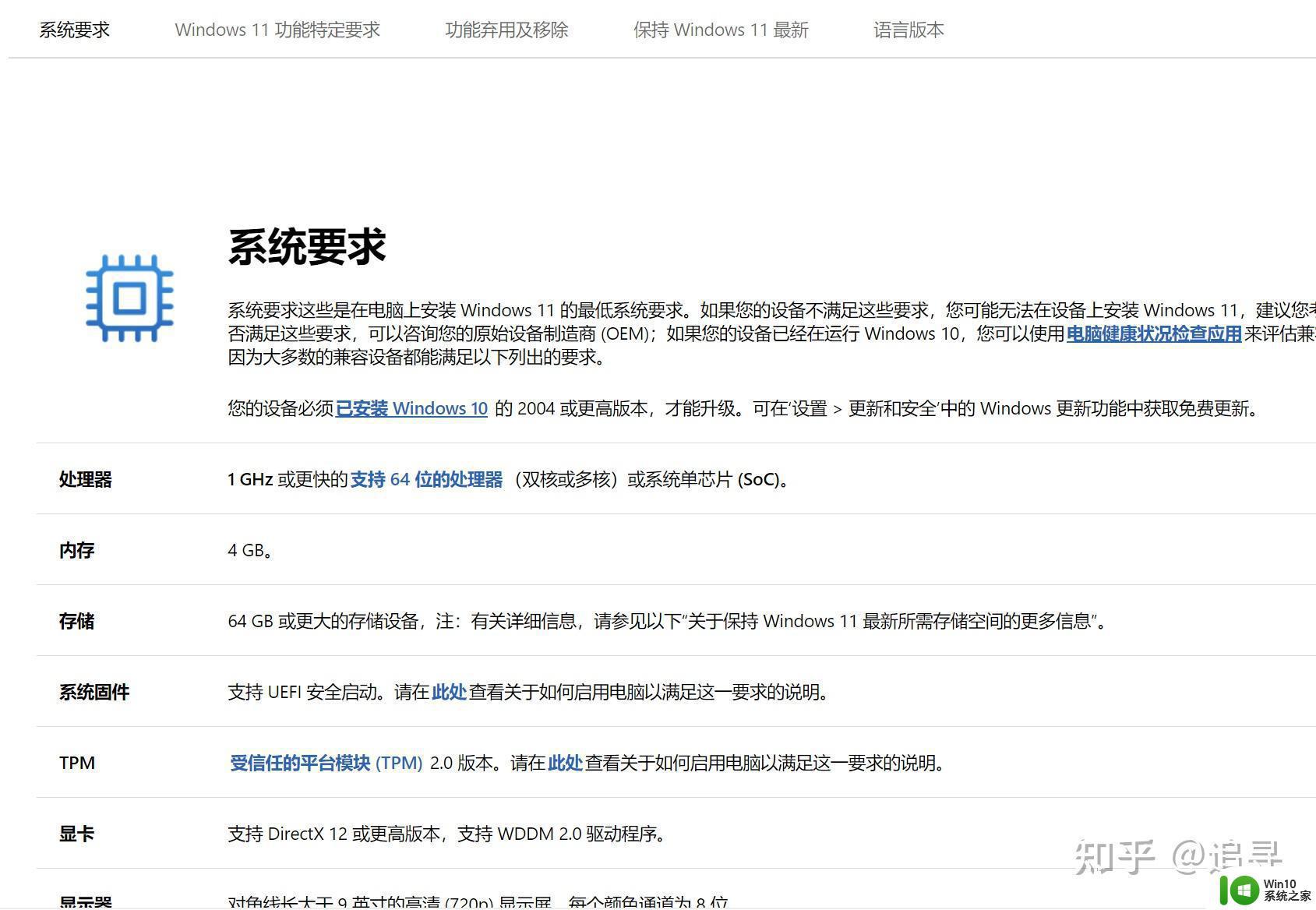
Windows 11升级过程包含多种,这里介绍两种,一是自动推送更新,二便是通过Windows 11安装助手。
自动推送更新,关于自动更新,微软官方给出了明确方法,即设备必须运行Windows 10,并且其版本为2004或更高,具体操作方法为设置->更新和安全->Windows更新。
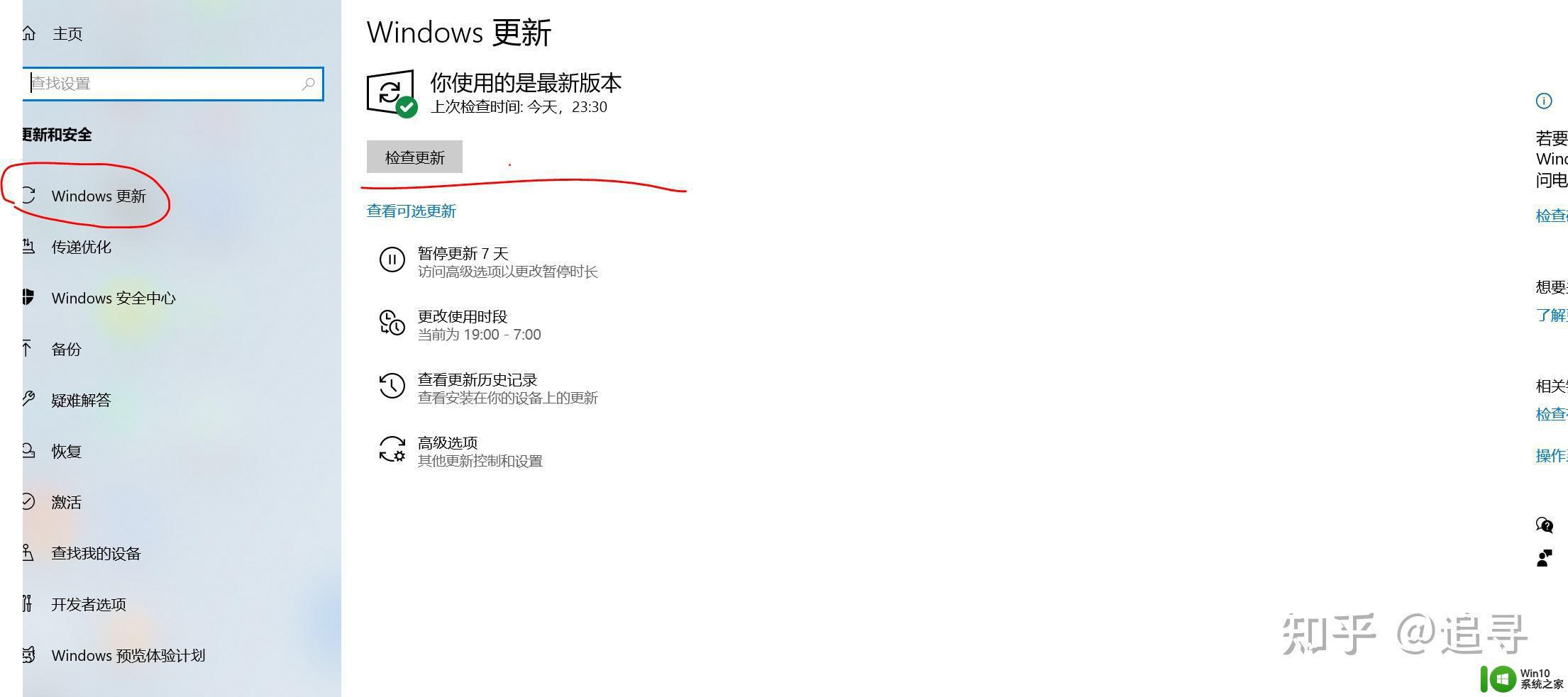
上图可以看到并没有进行Windows 11推送,这是因为目前并不是所有的电脑都进行推送了。只有部分进行了推送,耐心等待就可以了,如果想现在就体现Windows11,那可以通过Windows 11安装助手 实现(https://m.microsoft.com/zh-cn/software-download/windows11)
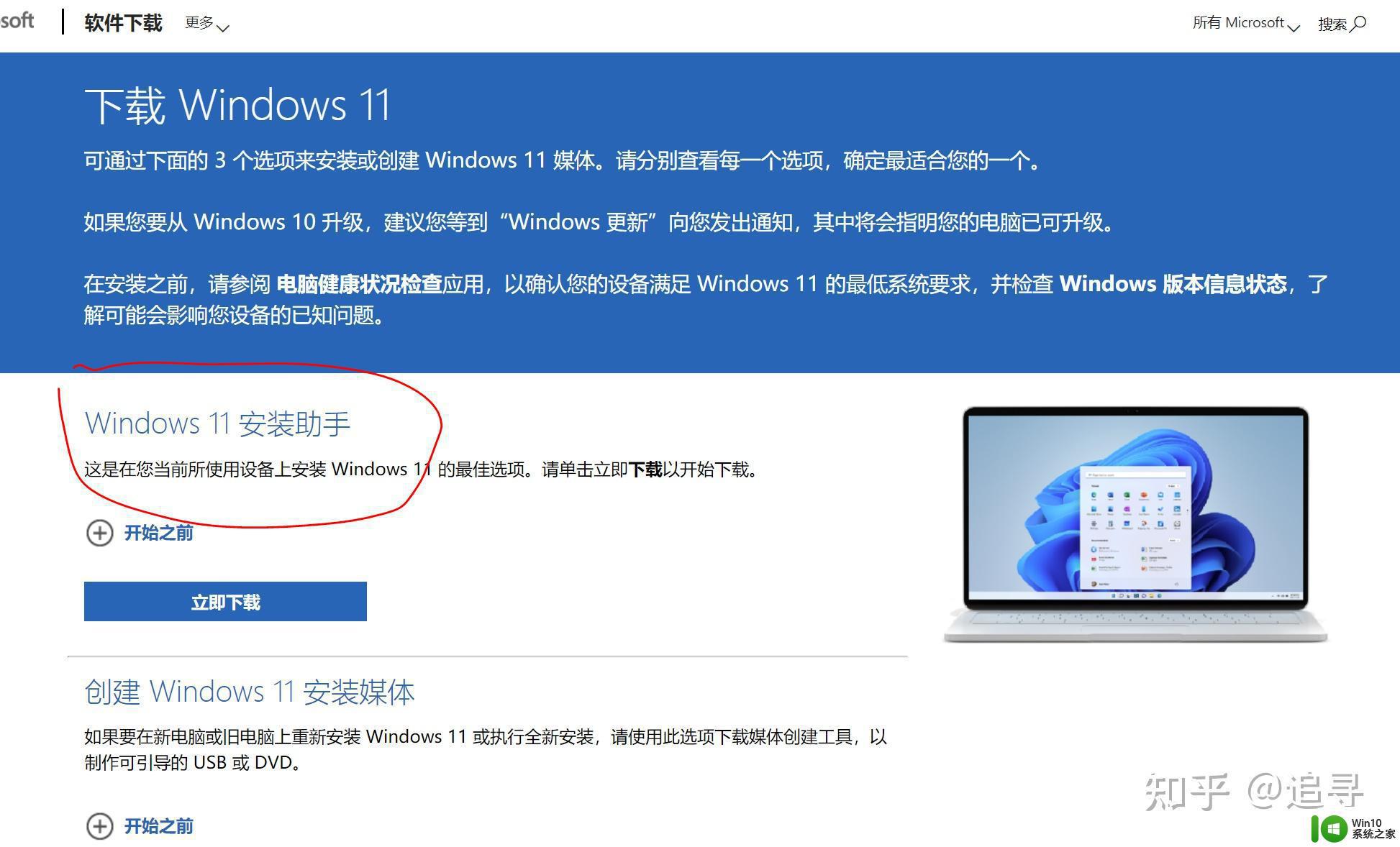
下载之后运行软件就可以了,运行软件。此时可能会提示让下载安装 电脑健康状况检查,安装完刷新 Windows 11安装助手 即可
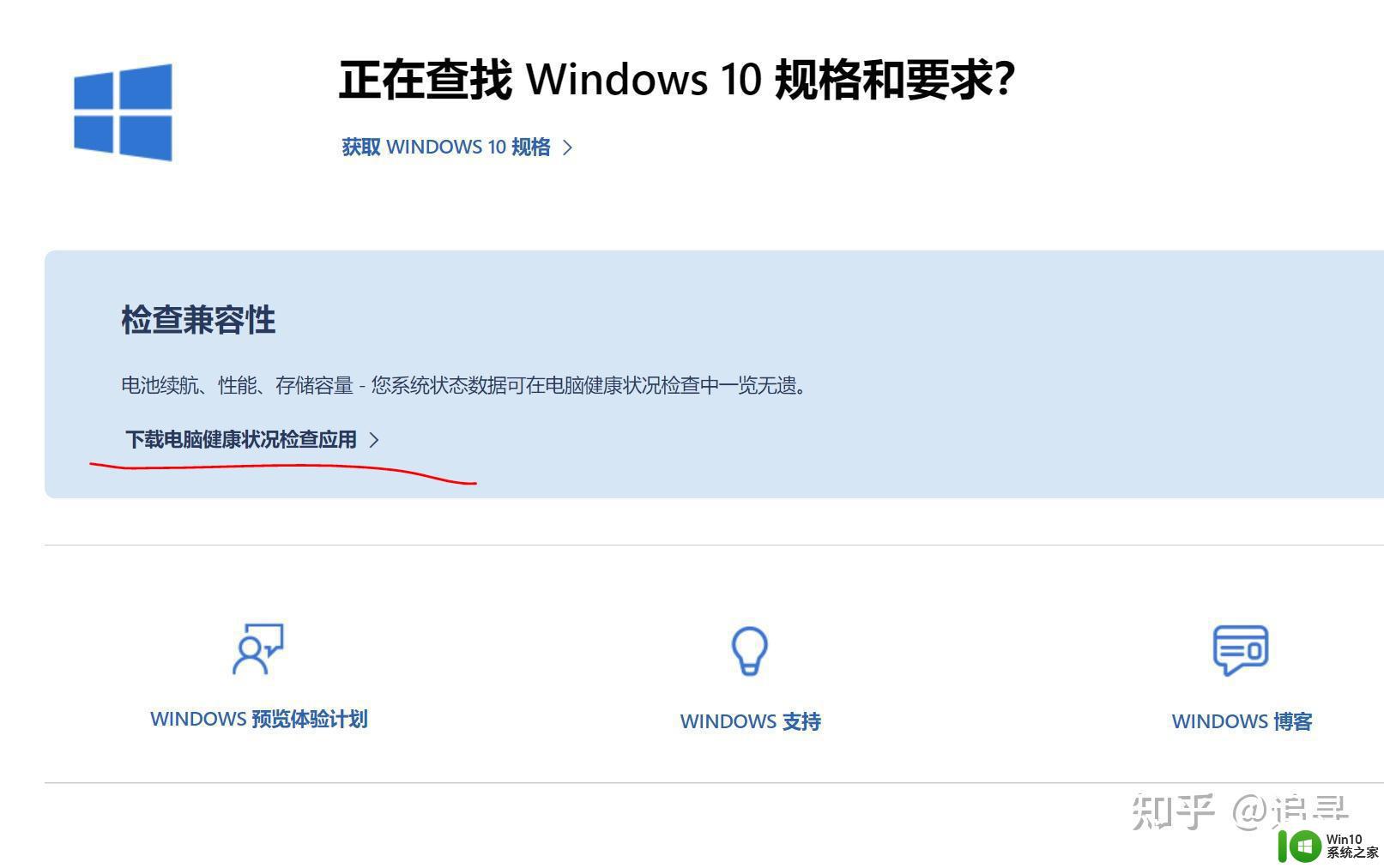
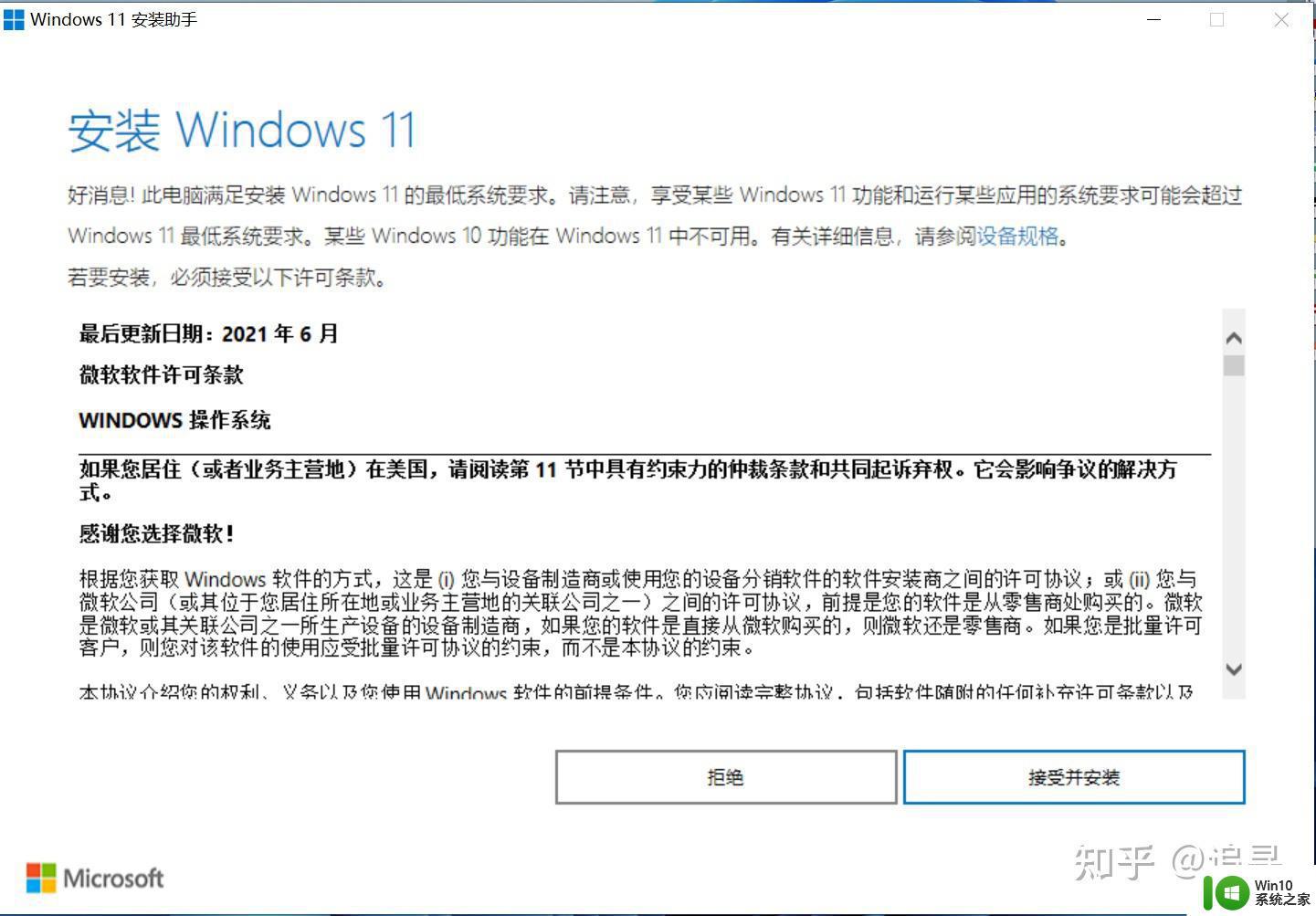
然后一步步按提示进行即可
以上就是windows11怎么更新的全部内容,有出现这种现象的小伙伴不妨根据小编的方法来解决吧,希望能够对大家有所帮助。